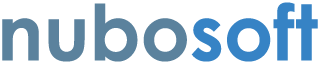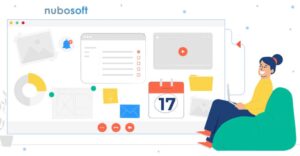¿Qué es un Vision Board?
Un vision board es un panel formado por imágenes, colores, frases o palabras que representan metas: lo que quieres ser, hacer, cumplir o lograr en tu vida. En este post te enseñaremos cómo hacer un híbrido, es decir, utilizar una herramienta digital como el calendario de Google, o directamente desde Gmail, pero acompañado de algo muy visual. Puedes tener un tablero con recortes o fotografías que te inspiran (ya sea digital o no), y recordatorios en tu calendario de las metas que están por vencer.
Acabó nuestro duelo de dejar atrás todo lo que fue el 2022, por lo que en febrero tenemos mucha más claridad de lo que queremos durante este nuevo año. ¡No hay pretextos!
Sigue estos 4 pasos
Pra crear tu Vision Board, primero, debes tener una lista de tus propósitos. Seguramente hiciste algunos en diciembre, pero es buen momento de repasar cuáles realmente vas a ejecutar a lo largo del año. Para hacer de ellos algo más visuales e inspirarte, aquí van unos tips:
1. Elige imágenes muy específicas que estén relacionadas con tus metas (personales y laborales).
2. Añade cada imagen por mes y colócala en un pizarrón de corcho o en alguna app digital.
3. Colócalo en tu habitación (si trabajas desde casa, o de manera híbrida, puedes tenerlo en el espacio donde tienes tu computadora). La idea es que lo veas a diario.
4. No fijes nada hasta estar completamente seguro de cada actividad.

Ahora, procede a agendar estas actividades de manera digital. Así, podrás no solo inspirarte al ver tu Vision Board, sino también darás un seguimiento puntual de las metas. Pueden ser tareas específicas o algo a largo plazo. La idea es que puedas tener una calendarización. Por ejemplo: ¿Quieres comprar un departamento? Entonces la fotografía debe ser de tu hogar ideal, y las tareas que programes deben ser tus metas de ahorro (semanales o mensuales).
También puedes inspirarte en Pinterest o en estos templates de Canva, en caso de que quieras tenerlo totalmente digital.

Google y mi Vision Board
¿Quieres crear tus propias ilustraciones? Puedes utilizar Google Drawings. Créalas e importalas a un documento o una diapositiva. Puedes guardarla en varios formatos de archivo. Compártelo con tu pareja si deseas. Podrán hacer en tiempo real cualquier modificación.
Por otro lado, Google Tasks ayuda a los usuarios a hacer las cosas con una solución sencilla y productiva en su vida personal y profesional. Puede sincronizarse con todos tus dispositivos para que tus listas y tareas te acompañen estés donde estés. Además, puedes acceder fácilmente a Tasks desde tus aplicaciones favoritas de Google Workspace, como Gmail, Calendar y Chat.
Tips para usar Google Tasks
- Utiliza el botón “Añadir a tareas” de Gmail para que los elementos de acción importantes no se pierdan en la bandeja de entrada.
- Crea tareas directamente desde Google Chat para convertir un pensamiento en una acción clara.
- Agenda una tarea en Google Calendar para elegir el momento perfecto para llevarla a cabo.
- Ordena las tareas que crees en listas y marca con una estrella las que sean más importantes para ti.
Crea tus tareas desde Gmail
- Busca en tu correo de Gmail la barra de “Tasks” del lado derecho
- Haz clic en Añadir una tarea en la parte superior y escribe tu tarea.
- Pulsa la tecla Intro para guardar la tarea y podrás escribir otra al instante.
- ¿Necesitas editar una tarea? Haz clic en ella para seleccionar o editar el texto directamente en la lista.
Crea una tarea desde Google Calendar
- Abre la aplicación Calendario de Google.
- Pulsa Añadir y, a continuación, Tarea.
- Introduce un título y una descripción.
- Elige una fecha, hora y frecuencia.
- En la parte superior derecha, pulsa Guardar.


Bonus Tip
¿Tu Vision Board incluye la planeación de algún evento, como boda o alguna fiesta grande? Puedes usar Google Sheets para llevar un registro de tu To-Do List.
Puedes crear más de 10 pestañas para gestionarlo todo, desde la lista de invitados hasta el presupuesto o incluso aprovechar nuevas funciones como las fichas inteligentes (Smart Chips). Estas te ayudan a introducir a todas las personas, eventos y archivos directamente en una hoja. La ficha desplegable (drop-down chip) hace que sea especialmente satisfactorio hacer un seguimiento y tachar cosas de la lista de tareas pendientes.
¿Quieres saber cómo utilizar Google Drive como un pro? Aquí nuestro post al respecto.